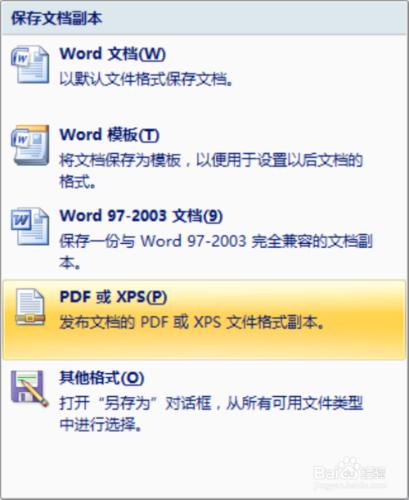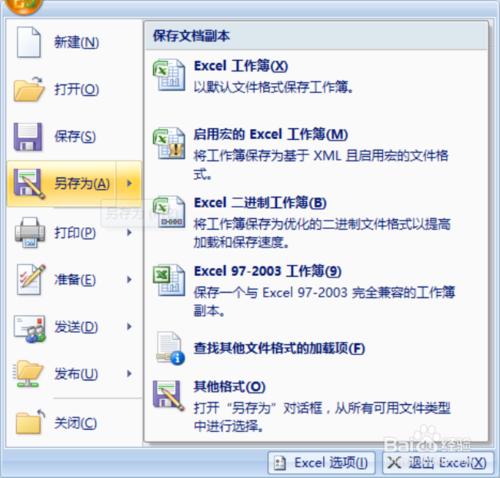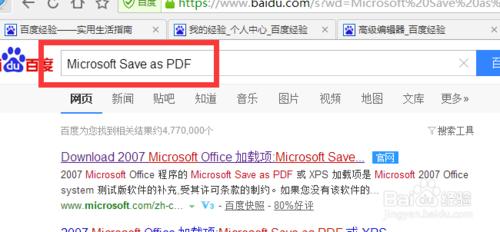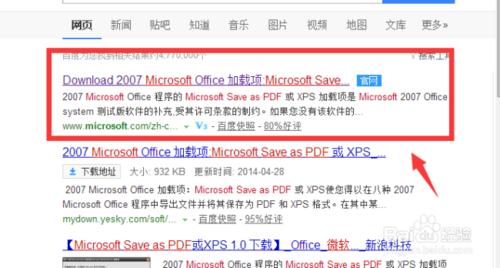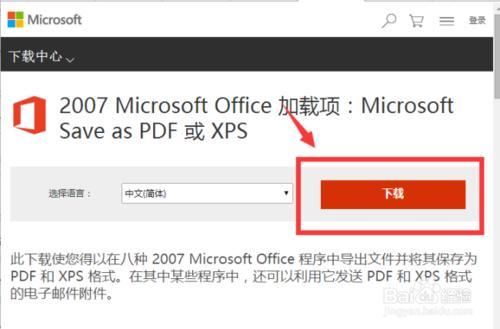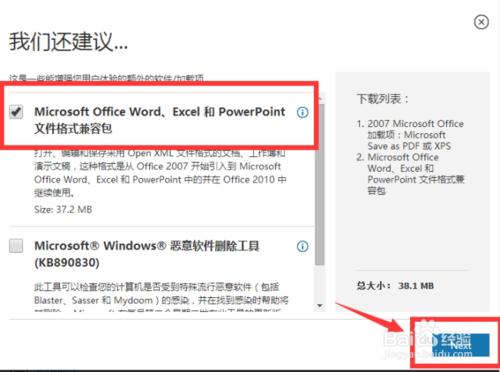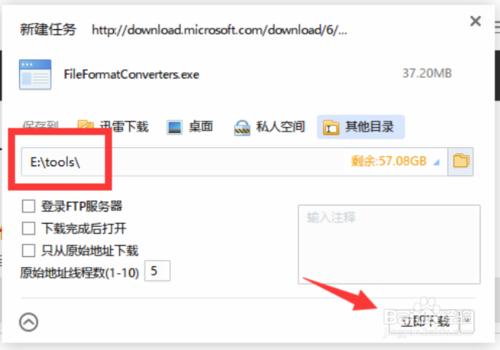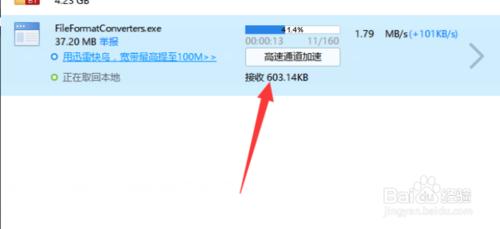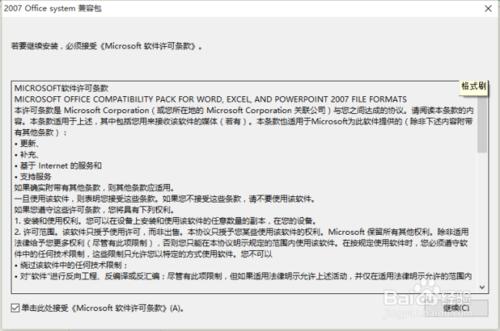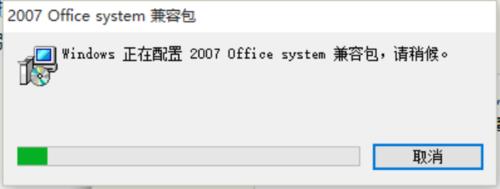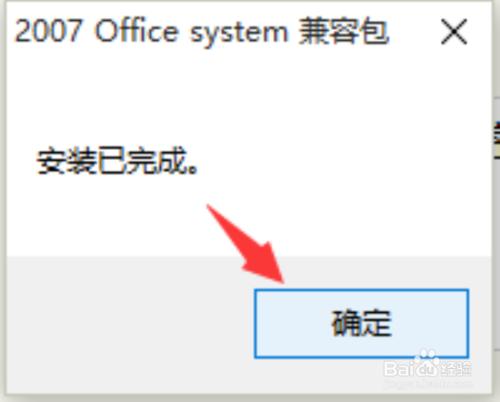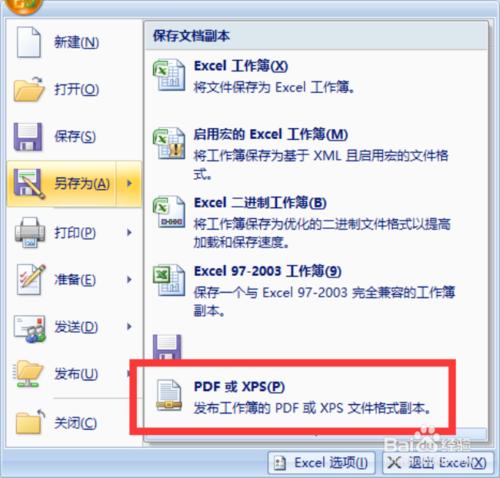pdf格式文件在我們的日常應用中使用的也比較多。但是我們使用office 2007要轉換成pdf文件的時候會發現沒有這項功能。那麼,office 2007另存為缺少轉換pdf格式文件功能我們要怎麼辦?要怎麼解決?一起來看看吧!
工具/原料
電腦
方法/步驟
首先要說明的一點是office 2007本身就不帶pdf轉換功能,這個需要我們自己在安裝一個pdf的插件才能使用office轉換為pdf格式的功能。這個插件的名稱為“Microsoft Save as PDF 或 XPS”。如圖所示;
我們打開電腦瀏覽器的百度搜索引擎,在搜索引擎欄輸入【Microsoft Save as PDF】點擊“搜索”。如圖所示;
在搜索出的結果中,選擇帶有微軟官網選項的連接地址點擊並打開它。如圖所示;
在彈出的微軟官方網站中,直接點擊【下載】。如圖所示;
在跳轉的新界面下“勾”選【Microsoft Office Word、Excel 和 PowerPoint 文件格式兼容包】選項,然後點擊窗口中的【Next】。如圖所示;
接著就會彈出一個下載存儲選擇窗口,我們選擇好保存文件的路徑,然後點擊【立即下載】,如圖所示i;
這個時候插件程序就已經在自動下載中……,我們耐性等待下載完成。如圖所示;
等待插件程序下載完成後,這個時候我們就可以來安裝插件程序了。在安裝界面中我們“勾”選單擊此處接受《Microsoft 軟件許可條款》(A),然後點擊【繼續】,如圖所示;
這個時候插件程序就在自動安裝中了,我們只需要等待它自動安裝完成即可。在安裝結束之後會彈出一個“安裝已完成”的提示,我們點擊【確定】即可。如圖所示;
然後回到我們的office 2007的軟件程序當中去看看,在另存為選項卡中是否已經有可以轉換為PDF格式的選項。如圖所示;